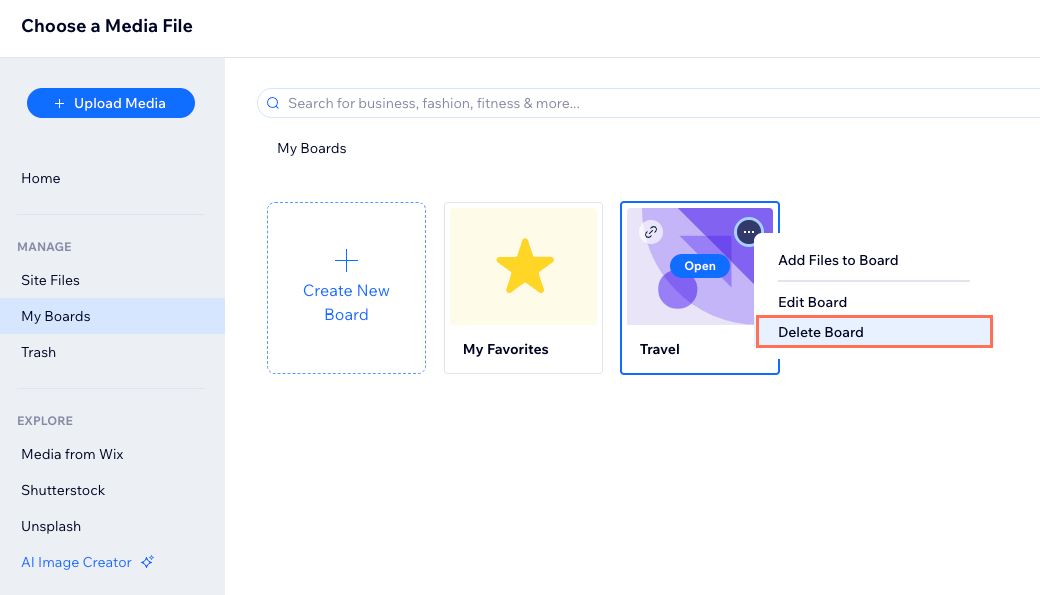Wix Media: Medya Yöneticisinde Panoları Kullanma
2 dk.
Bu makalede
- Pano oluşturma
- Panoya medya dosyaları ekleme
- Panoyu silme
Tüm sitelerinizdeki medya dosyalarınıza kolayca erişmek için hesap düzeyinde klasörler oluşturmak için Medya Yöneticisi'ndeki özel panoları kullanın.
Panolar, hangi sitede çalışıyor olursanız olun, düzenli olarak ihtiyaç duyduğunuz dosyaları düzenlemenize ve yönetmenize olanak tanır. Panolarınıza kendi medya dosyalarınızı, ücretsiz Wix medya dosyalarını veya satın aldığınız medya dosyalarını ekleyebilirsiniz.
Pano oluşturma
Medya Yöneticinizde bir pano oluşturun. Panonuza tüm sitelerinizin Medya Yöneticilerinden veya sadece üzerinde çalışmakta olduğunuz siteden erişmeyi seçebilirsiniz.
- Medya Yöneticinize erişin.
- Soldaki Panolarım seçeneğine tıklayın.
- Yeni Pano Oluştur'a tıklayın.
- Bir Pano Adı girin.
- Tanım alanına bir pano açıklaması girin.
- Tüm sitelerim için kullanılabilir geçiş düğmesine tıklayın:
- Etkin: Panonuza tüm sitelerinizden erişebilirsiniz.
- Devre Dışı: Panonuza sadece üzerinde çalışmakta olduğunuz siteden erişebilirsiniz.
- Oluştur'a tıklayın.
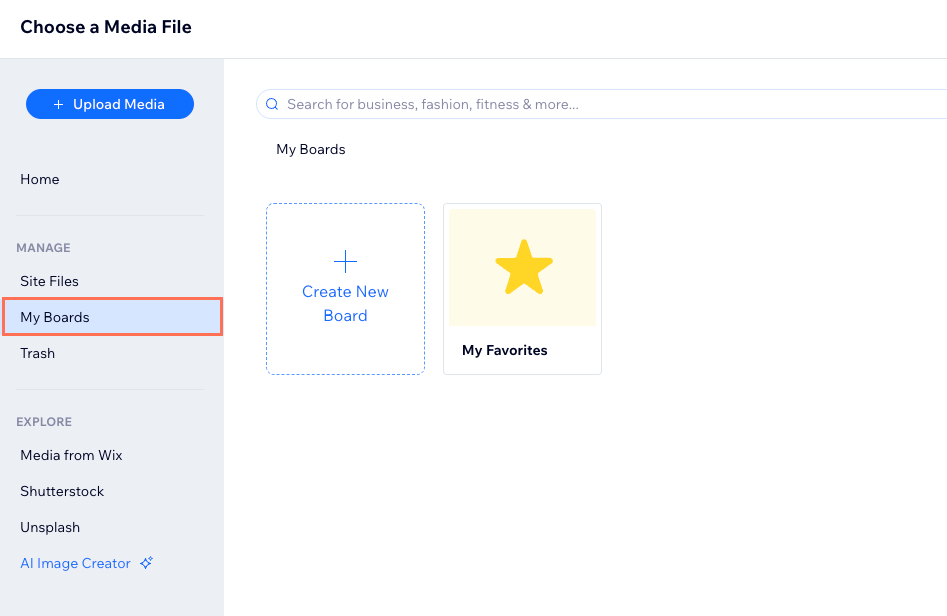
Not:
Pano klasörlerinin içeriğini toplu olarak indiremezsiniz. Dosyalarınızı tek tek indirmeniz gerekir.
Panoya medya dosyaları ekleme
Kendi yüklediğiniz medya dosyalarını, ücretsiz Wix medya dosyalarını veya satın aldığınız (Shutterstock ve Unsplash) medya dosyalarını panonuza ekleyebilirsiniz.
Bir panoya medya dosyaları eklemek için:
- Medya Yöneticinize erişin.
- İlgili medya dosyasının üzerine gelin.
- Panolarıma Ekle simgesine
 tıklayın.
tıklayın. - Medya dosyasını eklemek istediğiniz panoyu seçin:
- Mevcut bir pano: İlgili panonun üzerine gelin ve Ekle'ye tıklayın.
- Yeni pano: Yeni bir pano oluşturmak için + Yeni Pano seçeneğine tıklayın.
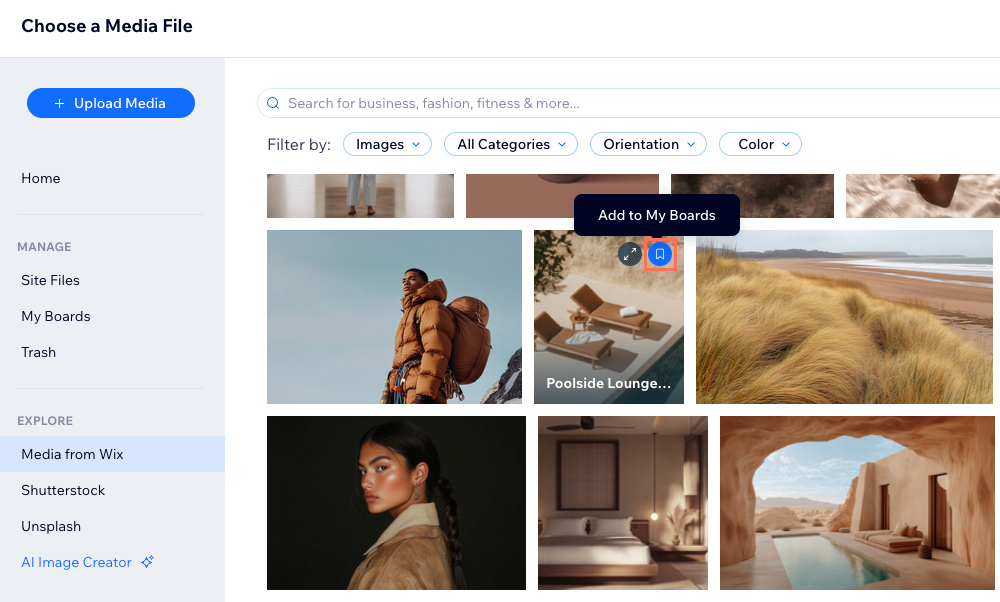
Panoyu silme
Bir panoyu istediğiniz zaman silebilirsiniz. Panonun içindeki dosyalar Medya Yöneticinizdeki eski konumlarında bulunmaya devam ederler.
Bir panoyu silmek için:
- Medya Yöneticinize erişin.
- Soldaki Panolarım seçeneğine tıklayın.
- İlgili panodaki Diğer Eylemler simgesine
 tıklayın.
tıklayın. - Panoyu Sil seçeneğine tıklayın.
- Sil'e tıklayın.